Въпреки че Windows Media Video (WMV) файловете са страхотни, по-често се използва форматът MPEG4 (MP4). Това означава, че може да се наложи да конвертирате вашите WMV файлове в MP4 доста често. За щастие, на пазара има голям списък от способни видео конвертори, които поддържат множество видео формати.
Съдържание
- Ръчна спирачка (Windows/MacOS/Linux)
- MediaCoder (Windows)
- CloudConvert (уеб базиран)
- Онлайн конвертиране (уеб базирано)
В това ръководство ще разгледаме някои от по-добрите налични опции. Имайте предвид, че някои от препоръките са само онлайн, докато други са приложения, които изискват първо да изтеглите софтуера.
Препоръчани видеоклипове
Освен това, ако вие имате някакъв MKV или MOV файлове, които искате конвертирате в MP4, имаме ръководства и за тях.
Свързани
- Трябва да работите от пътя? Ето 5-те най-добри лаптопа с LTE
- Най-често срещаните проблеми с HTC Vive и как да ги коригирате
- Как да използвате клавишни комбинации за изрязване, копиране и поставяне в Windows
Софтуерни конвертори
Ръчна спирачка (Windows/MacOS/Linux)

Ръчната спирачка изглеждаше на последно място през 2006 г., когато първоначалният създател на софтуера, Ерик Пети, изчезна от лицето на Земята, но развитие, извършено с помощта на няколко амбициозни хора, които бяха подтикнати да актуализират и преразгледат съществуващия софтуер за промяна свят. Видео конверторът с отворен код вече може да се похвали с един от най-обширните софтуерни пакети за извличане и конвертиране на видео файлове за възпроизвеждане на редица популярни устройства и платформи. Интерфейсът е елегантен и добре проектиран, макар и малко смущаващ, предлагащ разнообразие от персонализирани, гранично напреднали функции, с които трябва да свикнете, преди да можете наистина да се възползвате от техните възможности и интуитивни употреби. The Ръководство за ръчна спирачка и форумите са винаги на разположение, ако имате нужда от помощ, без да се налага да прекарвате достатъчно време в ровене с програмата.
Други забележителни функции включват изобилие от инструменти за редактиране на видео за снаждане, регулиране на рамката скорост, добавяне на субтитри и разнообразни видео ефекти, всички от които могат да се гледат в визуализация на живо прозорец. Опитните потребители могат дори да поставят на опашка множество кодирания за по-бърза групова обработка и ускорени резултати без досадно ръчно въвеждане. Ръчната спирачка просто не може да бъде натисната конвертиране на файлове в MP4 или MKV формат, но също така не е за начинаещи, които не искат да научат софтуера. В края на 2016 г. беше пусната нова версия на софтуера, 1.0.0, с напълно преработени предварителни настройки, включително нови предварителни настройки за най-новите мобилни устройства, нови MKV предварителни настройки и VP9 видео кодиране. Ръчната спирачка е актуализирана оттогава и е в момента на версия 1.3.3.
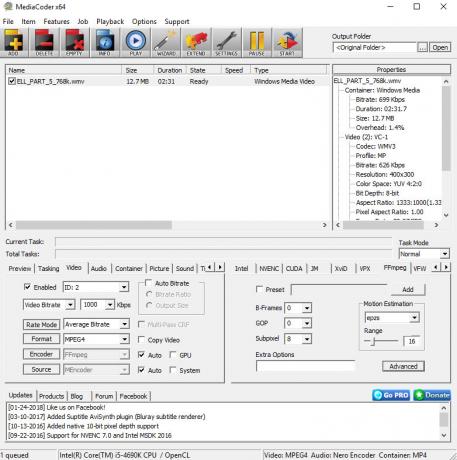
MediaCoder е способна програма, заредена със страхотни функции за конвертиране. Интерфейсът, макар и объркващ на пръв поглед, е сравнително ясен, след като научите пътя си наоколо, предлагайки пълен набор от функции за персонализиране за конвертиране на видео в определен ваш изходен формат избор. Независимо дали искате да обработите пакетно определен брой AVI файлове в MPEG или да компресирате файлове за намален отпечатък на паметта, MediaCoder може да се справи с това.
Ще намерите допълнителни настройки за модифициране на изхода - включително възможност за конвертиране на видео в сива скала, четвъртпикселов, карикатурен или висококачествен режим — както и корекции на битрейт както за аудио, така и за видео компонентите на вашия файл. Скоростта и полученото качество са клас А с бързи преобразувания и акцент върху поддържането на оригиналното качество във всички формати.
MediaCoder е изключителна част от софтуера, но е насочен повече към любители на технологиите, а не към потребител за първи път, който се опитва да направи бързо преобразуване. Но ако предпочитате да се съсредоточите върху детайлите и вашият основен интерес са качествени и ниски загуби трансфери, MediaCoder е сигурен залог.
Уеб базирани конвертори
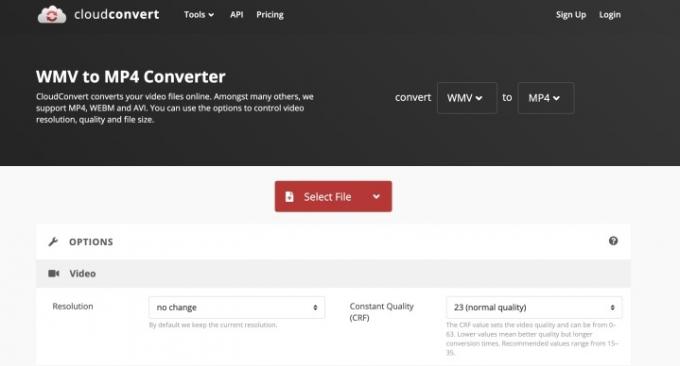
Не всеки иска да изтегли самостоятелно приложение, за да изпълни нуждите си за конвертиране на видео. За щастие, CloudConvert е един от най-добрите онлайн инструменти за лесно изтегляне и преобразуване на файлове. Безплатният за използване сайт позволява на потребителите да избират файлове – вариращи от FLV и MLV файлове до 3GP и MPEG4 – от техния акаунт в Google Drive или Dropbox или ги плъзнете директно в прозореца на браузъра от техния работен плот. Целият процес на преобразуване се извършва в облака, а изходните настройки - като съотношение на страните, кодек, битрейт и разделителна способност - могат да бъдат променени от разпръснатия интерфейс на уеб приложението преди конвертирането на файлове. След преобразуването можете просто да натиснете бутона за изтегляне, за да изтеглите файла директно на вашия компютър.
Уеб-базираната услуга няма набор от функции и скорост на самостоятелни програми за Windows и MacOS, но е опитна в конвертирането на набор от файлове, без да се отклонява от интуитивния си интерфейс. Пакетното конвертиране и наблюдението на папки помагат на потребителите да се справят с по-големи проекти, без да се забъркват с по-сложен софтуер.

Видео компонентът на Online-Convert предлага опции за конвертиране на вашите файлове в 11 популярни формата, включително MP4, AVI и MOV. Има допълнителни опции за извършване на някои незначителни редакции, включително промяна на размера на екрана, качеството на звука, битрейт и други незначителни корекции.
Online-Convert е лесен за навигация и ако не сте сигурни къде да намерите нещо, можете да използвате функцията за търсене в долния десен ъгъл на страницата, за да разберете бързо. Например, ако искате да знаете дали Online-Convert е в състояние да направи желаното от вас преобразуване. Има и специфични опции за конвертиране за почти всяко устройство, което можете да си представите.
Качването и конвертирането на видео файлове няма да бъде проблем за повечето потребители. Ако обаче искате да качите файлове, по-големи от 100 MB, или едновременно да конвертирате повече от четири файла наведнъж, ще трябва да надстроите до опцията за премиум членство. Следователно ще трябва да вземете предвид цената на премиум акаунт, ако използването на устройството ви включва голямо видео преобразуване или едновременни преобразувания на различни файлове, тъй като ще трябва да платите допълнително за тези видове задачи така или иначе.
Не е нужно обаче да се чувствате задължени да плащате за премиум абонамент, тъй като сайтът на Online-Convert е надежден и лесен за навигация, с много различни възможности за избор на форматиране. Online-Convert е обслужване на едно гише, така че не е нужно да губите ценно място с допълнителен софтуер или разширения на браузъра, за да покриете изискванията за реализации. Плюс това, не много други сайтове в нашия обзор включват хеш генератор.
В миналото времето и парите, които трябваше да инвестирате в постигането на преобразуване от WMV файлове в MP4, не си струваха за никого. В наши дни можете да намерите изобилие от софтуер и няколко уеб базирани конвертора, които могат да свършат работата бързо и лесно. Дори по-добре, в повечето случаи можете да го направите безплатно. Имайте предвид, че първоначално може да има лека крива на обучение, но повечето от тези инструменти са относително интуитивни. Ако имате нужда от възможности за множество едновременни реализации, препоръчваме да инвестирате в платен абонамент за оптимална производителност.
Препоръки на редакторите
- Как да конвертирате вашите VHS касети в DVD, Blu-ray или цифрови
- Как да ускоря Windows
- Как да коригирате проблеми със звука в Windows 10
- Как да блокирате уебсайт
- Актуализацията на Windows не работи за последната ви надстройка? Ето как да го поправите




